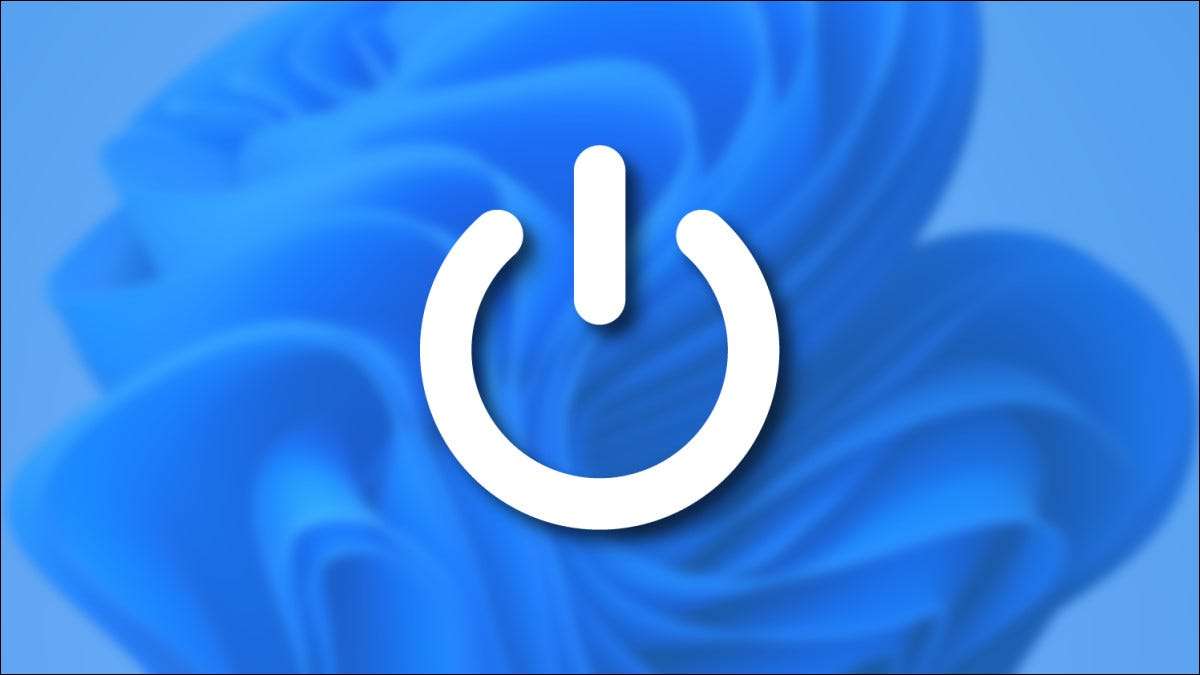
Ønsker du at lukke din Windows 11 pc? Der er flere måder at gøre det. Alle af dem virker lige godt, så du skal vælge den, der passer dig bedst.
RELATEREDE: Sådan tænder du en Windows 11 eller Windows 10 PC
Tryk på afbryderknappen på din pc eller tablet

Ingen overraskelse her: det er helt OK at slukke din pc ved hjælp af en fysisk afbryderknappen på din enhed . Generelt trykke på knappen en gang vil enten sætte pc'en til søvn eller begynde en automatisk nedlukning proces. Du kan ændre denne adfærd i Kontrolpanel, hvis du ønsker. Eller du kan bruge en af de software-styrede nedlukningsvalgmulighederne angivet nedenfor.
Hvis din pc bliver helt afvisende, kan du normalt tvinge det til at slukke ved at holde afbryderknappen nede i 5-10 sekunder. Dette bør kun ske i nødstilfælde, men fordi at tvinge en lukning bærer en lille risiko for tab af data. (Men bare rolig, hvis du trykker jævnligt pc'ens afbryderknappen én gang for at lukke ned, det er helt OK.)
RELATEREDE: Ja, det er okay at lukke computeren ned med POWER-knappen
Bruge afbryderknappen i Start
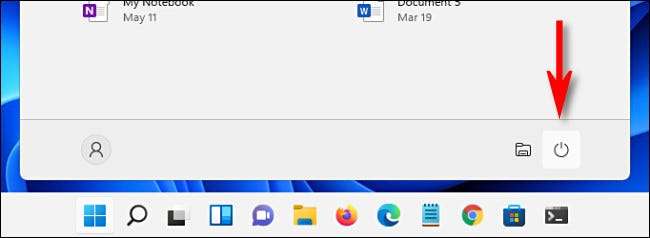
En anden praktisk måde at lukke din Windows 11 PC er ved at klikke på Start på proceslinjen. Når menuen Start åbner, skal du klikke på strømikon nær bunden af menuen (der ligner en cirkel med en lodret linje nær toppen). I den menu, der vises, skal du vælge ”Luk ned.” Din pc vil begynde standard lukning proces.
Højreklik på Start-knappen
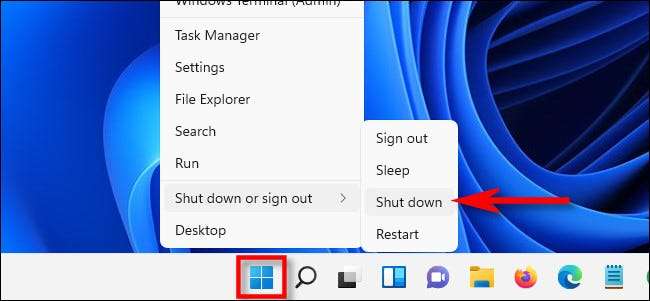
Du kan også lukke ned fra ” superbruger menu ”Der vises, når du højreklikker på knappen Start. Når menuen popper op, skal du vælge ”Luk eller Log af” og derefter klikke på ”Luk”.
RELATEREDE: Sådan Access Windows 10 's skjulte Power User Menu
Tryk på Alt-F4

Hvis alle dine vinduer er lukkede eller minimeres (og du kigger på skrivebordet), kan du starte en lukning ved at trykke Alt + F4 på dit tastatur. En ”Luk Windows” vindue vises. Vælg nedlukning i drop-down menuen (normalt valgt som standard), og klik derefter på ”OK” eller trykke på Enter. Windows vil lukke ned som sædvanligt.
Brug kommandolinjen
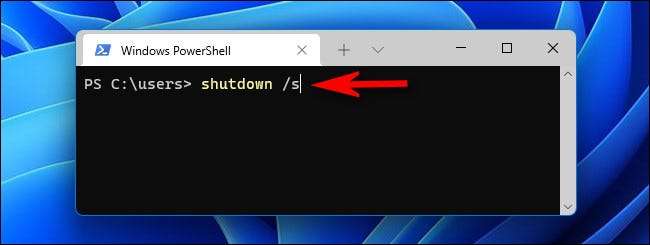
Du kan også
lukke fra PowerShell eller Kommandoprompt
. For at gøre dette, lancering af Windows Terminal (søg efter ”terminal” i Start) og type
Shutdown / S.
på en tom linie, derefter trykke på Enter. En advarsel pop-up vil blive vist fortælle dig, at Windows er ved at lukke ned, og efter et minut, vil din PC slukker helt.
RELATEREDE: Sådan lukkes dine Windows 10 PC ved hjælp af kommandoprompt
Brug Ctrl + Alt + Delete eller Logind skærm
Hvis alle disse muligheder ikke var nok, kan du også slukke din pc fra Ctrl + Alt + Delete skærm. Bare tryk på Ctrl + Alt + Delete på tastaturet, og når de sorte fuld skærm-menuen vises, skal du klikke på ikonet magt i det nederste højre hjørne af skærmen og vælge ”Luk ned” på listen.
Du kan også lukke din pc på samme måde fra login skærmen (eller lancere Jobliste ), Som også indeholder en næsten identisk strømikon på samme sted. Og når din Windows 11 pc er slukket, her er hvordan man tænde den igen .
RELATEREDE: Sådan Launch Task Manager i Windows 11







